Como desativar plugins e extensões no Google Chrome
Uma das maiores vantagens de usar um navegador como o Google Chrome é a flexibilidade de usar várias extensões e plugins. E verdade seja dita, não podemos imaginar um navegador sem esses mini ícones úteis no topo. Porque eles facilitam muito nosso trabalho na internet.
No entanto, existem apenas algumas extensões com as quais você deseja permanecer. Na maioria das vezes, você precisa romper com algumas extensões/plugins que não precisa mais, desabilitando-os. E como sempre, estamos aqui para lhe dizer como você pode fazer isso.
Desabilitar plugins e extensões no Google Chrome
Sejam plugins ou extensões, você pode facilmente desabilitar um ou ambos no Google Chrome.
Plugins
Você pode desativar os plug-ins do Google Chrome no navegador da área de trabalho e também no aplicativo para dispositivos móveis Google Chrome.
Desktop
1. Primeiro, você deve navegar até a página onde você pode ver todos os plugins instalados. E para isso, basta colocar chrome: // settings / content URL na barra de endereço do Chrome e pressione enter.
(Nota: Você também pode acessar a página de conteúdo para desabilitar os plugins abrindo o Configurações do navegador através do ícone de três pontos no canto superior direito. Em seguida, role para baixo até a parte inferior para mostrar o Avançado definições. Por fim, clique no botão Configurações do site opção para ver todos os plugins.)
2. Agora, basta encontrar o plugin que deseja desabilitar e clicar nele.
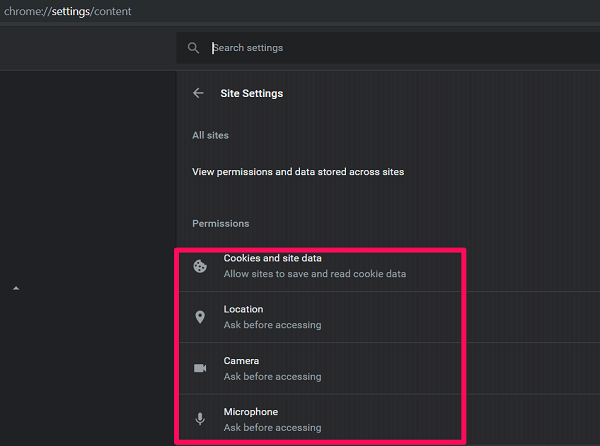
3. Por fim, desative a barra Permitir para desativar esse plug-in em todos os sites.

(Observação: se você deseja desabilitar um plug-in específico para determinados sites, você pode adicionar esses sites na categoria de bloqueio. Considerando que, se você deseja permitir esse plug-in para alguns sites específicos, use a categoria Permitir.)
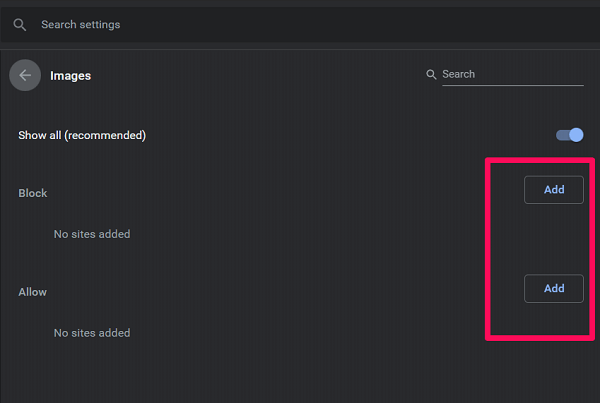
Celular
1. Inicie o aplicativo Google Chrome e toque no ícone de três pontos no canto inferior direito da tela (alguns telefones Android podem ter no canto superior direito).
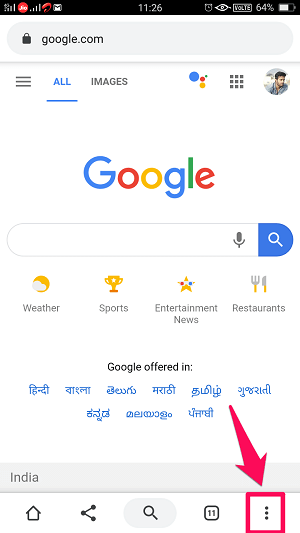
2. Em seguida, selecione o Configurações opção.
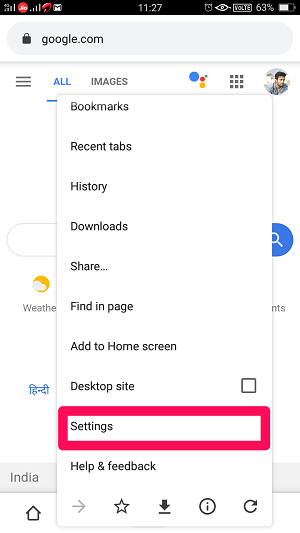
3. Quando estiver na página de configurações, role para baixo para encontrar o Configurações do site opção e toque nela.

4. Agora, encontre o plug-in que deseja desativar e toque nele para abrir suas configurações.

5. Finalmente, não permita/permita o plugin usando a barra de alternância.
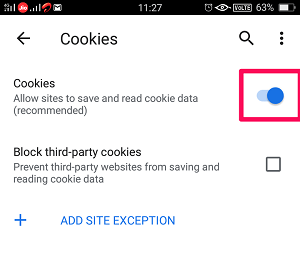
Adicionar exceções de site no celular
Adicionar exceções de site no celular não é tão simples como fizemos no desktop. Mas você pode muito bem fazê-lo sem se deparar com nenhuma confusão.
Então, o problema é que, se você ativar a barra de alternância do plug-in, a exceção do site será usada para bloquear o plug-in para os sites que você colocou nessa categoria. Por exemplo, se eu habilitei o plug-in de cookies e adicionei o Facebook como exceção, o plug-in de cookies não poderá funcionar apenas no Facebook.
No entanto, se a barra de alternância estiver desativada, a exceção do site permitirá que o plug-in funcione nos sites escolhidos. Portanto, se considerarmos o exemplo acima, o plugin Cookies funcionará apenas no Facebook e será desativado para todos os outros sites.
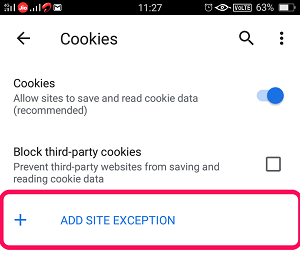
LEIA TAMBÉM: 10 melhores sinalizadores do Chrome que você deve observar
Extensões
Etapas para desativar o Google Extensões do Chrome.
1. Para ver todas as extensões instaladas no chrome, use o chrome: // extensões URL.
(Nota: Você também pode navegar para as extensões usando o Menu (três pontos) ícone no canto superior direito. Em seguida, clique em Mais ferramentas e selecione o Extensões opção.
2. Agora, você verá todas as extensões instaladas em um só lugar. Basta desativar a barra para desativar uma extensão específica. (Observação: você pode habilitar a extensão novamente navegando até esta mesma página e LIGANDO a barra de alternância.)

3. Além disso, você pode excluir facilmente uma extensão clicando no botão Eliminar opção abaixo dele. (Observação: lembre-se de que, se você remover a extensão, precisará instalá-la novamente se desejar usá-la no futuro.)
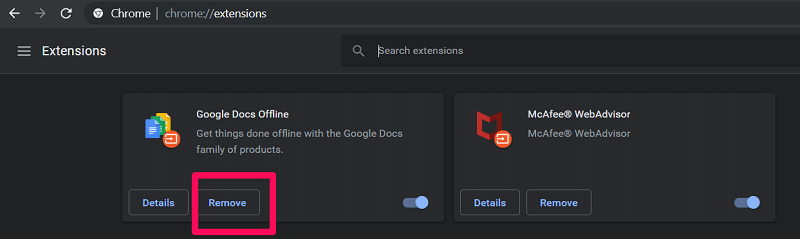
Resumindo
Então, é assim que você desativa plugins e extensões no Google Chrome. Tentamos tornar o processo o mais simples possível para você. Quando se trata apenas de plugins, você pode desativá-los em navegadores móveis e de desktop. No entanto, esse não é o caso das extensões. E você não deve se preocupar com isso, porque você não pode usar extensões no navegador móvel Google Chrome.
Artigos Mais Recentes